So laden Sie mehrere Dateien auf SkyDrive hoch
Die SkyDrive-Cloud-Speicheranwendung von Microsoft bietet Ihnen verschiedene Optionen zum Hochladen von Dateien von Ihrem PC auf den Dienst. Sie können den Anweisungen in diesem Artikel zum Hochladen von Ordnern auf SkyDrive folgen, wodurch ein lokaler SkyDrive-Ordner auf Ihrem Computer installiert wird, der mit Ihrem SkyDrive-Konto synchronisiert wird, oder Sie können den Browser-Uploader verwenden, um Dateien zu SkyDrive hinzuzufügen. Möglicherweise zögern Sie, den Browser-Uploader zu verwenden, wenn Sie zuvor nur jeweils eine Datei hochladen konnten. Sie können jedoch lernen, wie Sie mehrere Dateien auf SkyDrive hochladen . Dies kann das Abrufen Ihrer Dateien in Ihr SkyDrive-Konto erheblich beschleunigen. Durch die Verwendung der Browserversion von SkyDrive können Dateien von verschiedenen Computern hochgeladen werden.
Hochladen von Dateien aus Ihrem Browser auf SkyDrive
In diesem Lernprogramm wird davon ausgegangen, dass alle Dateien, die Sie auf SkyDrive hochladen möchten, alle im selben Ordner gespeichert sind. Wenn dies nicht der Fall ist, sollten Sie alle Dateien, die Sie hochladen möchten, kopieren und in denselben Ordner einfügen. Sie können Ihrem SkyDrive-Speicher verschiedene Dateitypen hinzufügen, die sich in einem beliebigen Ordner auf Ihrem Computer befinden können. Die einzige wirkliche Einschränkung, die Ihnen auferlegt wird, ist der Speicherplatz, den Sie mit SkyDrive haben. Diese Freiheit beim Hochladen von SkyDrive kann dazu führen, dass Sie Ihre lokal gespeicherten Bilder oder Dokumente auf SkyDrive hochladen. Dies kann mühsam sein, wenn Sie jeweils eine Datei abrufen müssen. Lesen Sie also weiter, um zu erfahren, wie Sie mehrere Dateien gleichzeitig auf SkyDrive hochladen können.
Schritt 1: Öffnen Sie ein Webbrowser-Fenster und gehen Sie zu skydrive.live.com.
Schritt 2: Geben Sie die E-Mail-Adresse und das Kennwort für Ihr SkyDrive-Konto in die Felder rechts im Fenster ein und klicken Sie dann auf die Schaltfläche Anmelden.
Schritt 3: Klicken Sie oben im Fenster auf die Schaltfläche Hochladen .

Schritt 4: Navigieren Sie zu dem Ordner mit den Dateien, die Sie hochladen möchten.
Schritt 5: Halten Sie die Strg- Taste auf Ihrer Tastatur gedrückt und klicken Sie dann auf jede der Dateien, die Sie hochladen möchten. Wenn Sie alle Dateien im Ordner hochladen möchten, klicken Sie auf eine der Dateien und drücken Sie Strg + A auf Ihrer Tastatur, um alle auszuwählen.
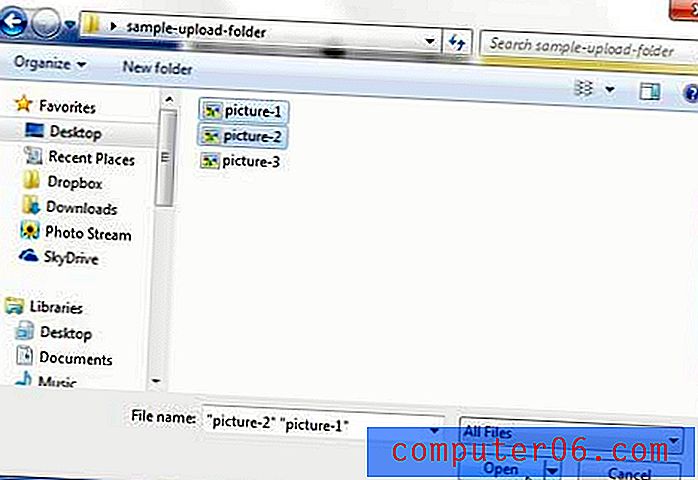
Schritt 6: Klicken Sie auf die Schaltfläche Öffnen .
SkyDrive zeigt in der unteren rechten Ecke des Bildschirms ein Fortschrittsfenster an, das den aktuellen Fortschritt des Uploads anzeigt.
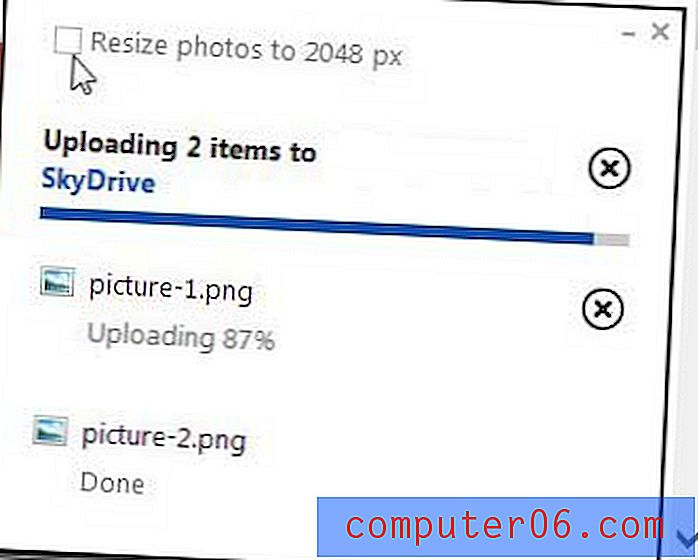
Beachten Sie, dass Sie möglicherweise die Option erhalten, die Größe der Bilder zu ändern, wenn Sie wie die oben gezeigten Bilder Bilddateien hochladen. Wenn Sie sich dazu entscheiden, wird eine weitere Eingabeaufforderung angezeigt, in der Sie gefragt werden, ob Sie die Größe aller Bilder ändern möchten.
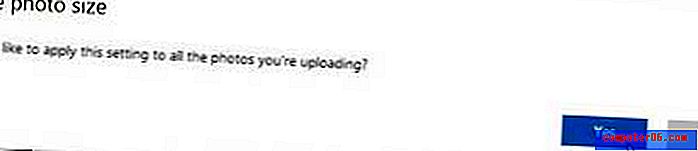
Sobald alle Dateien hochgeladen wurden, werden sie in der Liste der Dateien in Ihrem SkyDrive-Konto angezeigt.

